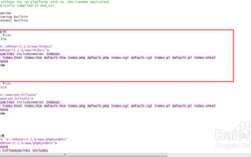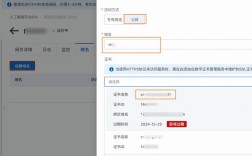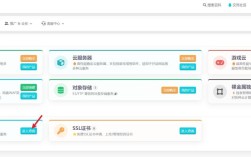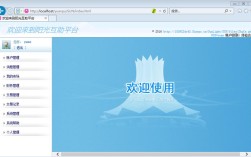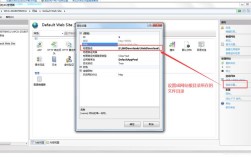搭建ASP的IIS(Internet Information Services)环境是许多开发者和网站管理员在Windows服务器上运行ASP应用程序的必要步骤,以下是详细的搭建过程,包括准备工作、安装IIS、配置ASP支持、常见问题处理等内容,帮助您顺利完成环境配置。
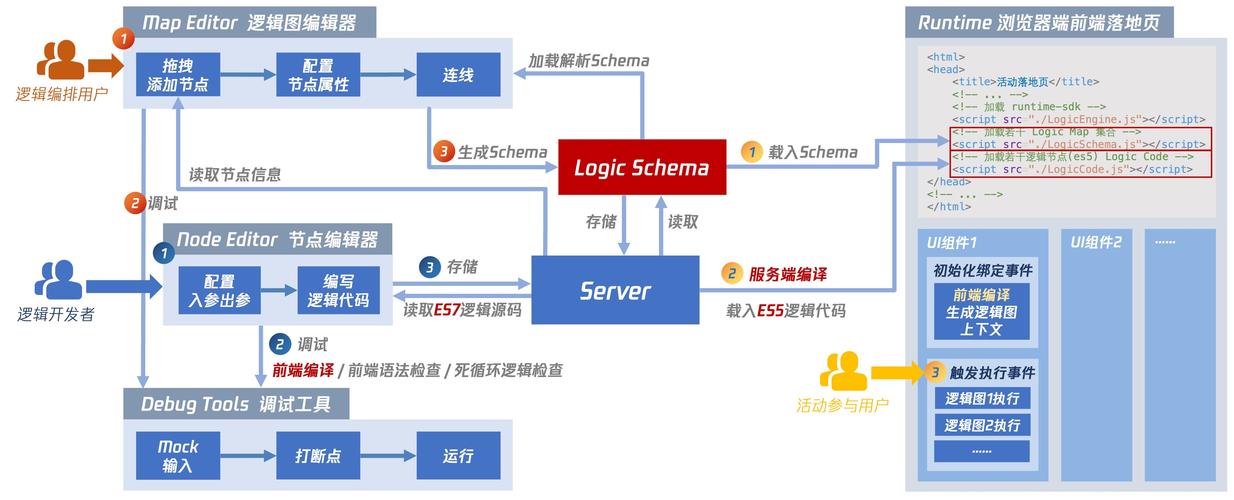
在开始之前,确保您的操作系统是Windows Server系列(如Windows Server 2016/2019/2022)或Windows专业版/企业版(如Windows 10/11专业版、Windows 7及以上版本),不同版本的Windows在IIS的安装界面和功能上可能略有差异,但核心步骤基本一致,建议以管理员身份操作,避免权限不足导致的问题。
第一步:安装IIS组件
-
通过服务器管理器安装:如果是Windows Server系统,打开“服务器管理器”,点击“添加角色和功能”,在向导中选择“基于角色或功能的安装”,选择目标服务器,然后在“角色”列表中勾选“Web服务器(IIS)”,在“功能”页面,确保勾选了“管理工具”中的“IIS管理控制台”和“万维网服务”,如果需要支持ASP,还需在“万维网服务”->“应用程序开发”中勾选“ASP”和“ASP.NET”(如果同时需要.NET支持),最后点击“安装”完成组件添加。
-
通过控制面板安装:对于Windows专业版系统,打开“控制面板”->“程序”->“启用或关闭Windows功能”,勾选“Internet Information Services”->“万维网服务”,然后依次展开“应用程序开发功能”,勾选“ASP”和“ASP.NET(如需)”,确认勾选后点击“确定”,系统将自动下载并安装所需组件。
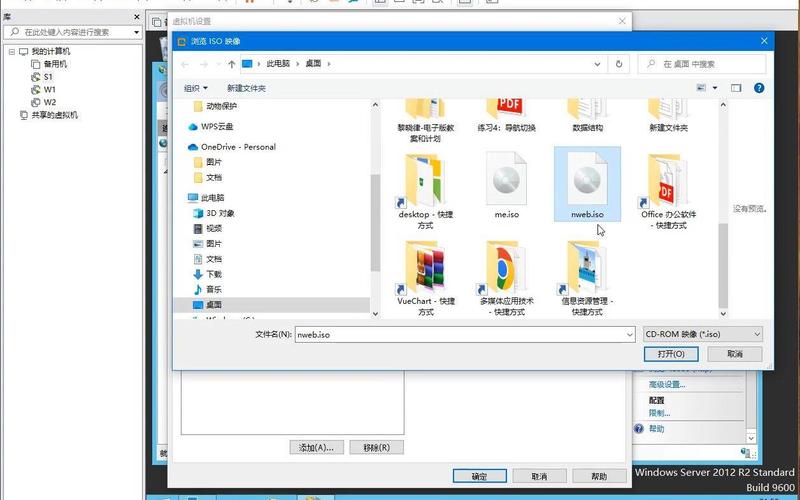 (图片来源网络,侵删)
(图片来源网络,侵删)
安装完成后,可以通过“管理工具”->“Internet Information Services (IIS) 管理器”打开IIS控制台,检查是否成功安装,默认情况下,IIS会创建一个默认网站,可通过浏览器访问http://localhost验证是否运行正常。
第二步:配置ASP支持 安装IIS后,默认可能未启用ASP或配置不完整,需进一步设置:
-
启用ASP模块:在IIS管理器中,左侧选择“服务器节点”->“应用程序开发”,双击“ASP”选项,在右侧操作面板中,确保“启用父路径”设置为“True”(如果您的ASP程序依赖父路径引用),并将“脚本超时”时间根据需求调整(默认为110秒,可通过修改“脚本超时”数值单位为毫秒,如300000毫秒=5分钟)。
-
配置默认文档:在IIS管理器中,选择“默认网站”->“默认文档”,点击“添加”并输入您的ASP首页文件名(如
index.asp或default.asp),将其移至列表顶部,确保用户访问网站时能自动加载该文件。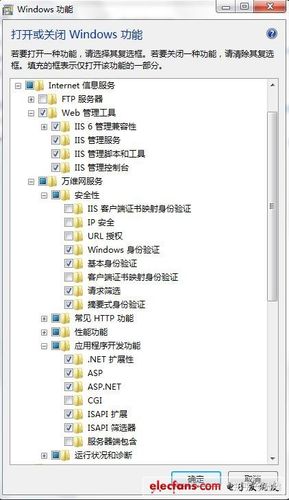 (图片来源网络,侵删)
(图片来源网络,侵删) -
设置应用程序池:在IIS管理器左侧的“应用程序池”中,双击“DefaultAppPool”,将“.NET CLR版本”设置为“无托管代码”(如果仅运行传统ASP,无需.NET支持),并确保“启用32位应用程序”为“True”(部分旧版ASP组件可能依赖32位环境)。
第三步:部署ASP网站
-
创建网站目录:在IIS管理器中,右键点击“网站”->“添加网站”,输入“网站名称”(如“MyASPWeb”),选择“物理路径”(即ASP文件存放的本地文件夹,如
D:\ASPWeb),并确保“应用程序池”选择“DefaultAppPool”或新建专用池,绑定“类型”为“http”,端口默认为80,IP地址可留空(表示监听所有IP)。 -
配置目录权限:右键点击物理路径文件夹(如
D:\ASPWeb)->“属性”->“安全”,添加“IIS_IUSRS”或“NETWORK SERVICE”用户,赋予“读取和执行”权限,如果ASP程序需要写入文件,还需添加“修改”权限。 -
测试ASP页面:在网站目录下创建一个测试文件
test.asp为<%=Response.Write("ASP测试成功!")%>,保存后通过浏览器访问http://localhost/test.asp(如果网站绑定非默认端口,需加端口号,如http://localhost:8080/test.asp),若显示“ASP测试成功!”,则说明环境配置正确。
第四步:常见问题处理
-
ASP页面显示500错误:可能是权限不足或组件未注册,检查网站目录权限,确保IIS进程账户有读取权限;若涉及第三方组件,需在命令提示符中运行
regsvr32 组件名.dll注册组件,在IIS管理器中双击“错误页”,将“详细错误”设置为“True”,查看具体错误信息。 -
ASP无法连接数据库:确认数据库服务(如SQL Server、Access)是否运行正常,检查数据库文件路径是否正确(如果是Access数据库,需确保IIS进程账户对该文件有读写权限),并在ASP代码中验证连接字符串格式是否正确。
以下是相关问答FAQs:
Q1: 安装IIS后,ASP页面显示“HTTP 404.0 - Not Found”错误,如何解决?
A: 此问题通常由未正确配置默认文档或网站路径导致,在IIS管理器中检查目标网站的“默认文档”列表,确保首页文件(如index.asp)已添加并置顶,确认“处理程序映射”中“ASPClassic”已启用(若未启用,需在“处理程序映射”->“添加脚本映射”中路径为*.asp,模块为IsapiModule,可执行文件为%windir%\system32\inetsrv\asp.dll),检查网站“基本设置”中的“物理路径”是否指向正确的ASP文件目录。
Q2: 如何在IIS中配置ASP以支持Session功能?
A: Session功能依赖于IIS的“会话状态”配置,在IIS管理器中,选择目标网站->“ASP”->“会话状态”,将“模式”设置为“Off”(禁用)或“InProc”(进程内,默认值,适用于单机环境),若需跨服务器共享Session,可选择“State Server”或“SQL Server”模式,并配置对应的会话服务地址或数据库连接字符串,确保ASP代码中未禁用Session(如Session.Abandon()或Session.Contents.RemoveAll()不会影响全局配置)。